こんな人にオススメの記事です
- Windows11 HomeをProにアップグレードしたい人
- Windows11 HomeをProにアップグレードするための料金を知りたい人
- Windows11 HomeをProにアップグレードするための簡単な手順が知りたい人
Windows 11 Homeをお使いの方で、「Proにアップグレードしたいけど、料金はどれくらい?」「手順は難しいのかな?」とお悩みではありませんか?
Windows 11 ProはリモートデスクトップやBitLockerといった追加機能を備えており、より高い生産性やセキュリティを求める方に最適です。
本記事では、Windows 11 HomeからProにアップグレードする際の料金や必要な準備、簡単な手順を初心者にもわかりやすく、実際の画面を使いながら解説します。
また、アップグレード後に使える便利機能もご紹介しますので、ぜひ最後までご覧ください。
Windows 11 HomeからProにアップグレードするとどうなる?
Windows 11 HomeからProにアップグレードすると、セキュリティや業務効率が大幅に向上します。
たとえば、自宅以外の場所からパソコンにアクセスできる「リモートデスクトップ」や、データを暗号化して守る「BitLocker」、パソコンの設定をまとめて管理できる「グループポリシー」などがあります。
これらの機能を使うと、より安全で効率的なパソコンの使い方が可能になります。
初心者の方でも、「ちょっと便利で安心な使い方をしたい」と思ったときに役立つ機能がたくさんあるのがProの魅力です。
Windows11 Proの主な追加機能
Windows11Proは安全性と生産性を向上させるエディションとして、以下のような追加機能があります。
- リモートデスクトップ
- 自宅や外出先から職場のパソコンにアクセスして作業を続けることができる機能です。
例えば、出張中にオフィスのデータを編集したり、家から職場のパソコンを操作することが簡単に行えます。
- 自宅や外出先から職場のパソコンにアクセスして作業を続けることができる機能です。
- BitLocker
- パソコンの中に保存されているデータを暗号化し、万が一パソコンを紛失しても情報が漏れるのを防ぎます。
特に、機密情報を扱う人やデータセキュリティを強化したい方に役立ちます。
- パソコンの中に保存されているデータを暗号化し、万が一パソコンを紛失しても情報が漏れるのを防ぎます。
- グループポリシー
- 複数のパソコンの設定を一括で管理できる機能です。たとえば、特定のアプリの利用を制限したり、自動更新をコントロールしたりすることが可能です。
企業や家庭内で複数のパソコンを管理する際に便利です。
- 複数のパソコンの設定を一括で管理できる機能です。たとえば、特定のアプリの利用を制限したり、自動更新をコントロールしたりすることが可能です。
- Hyper-V(仮想化機能)
- 仮想マシンを作成して、1台のパソコンで複数のOSを動かすことができる機能です。
開発者や技術者がテスト環境を構築する際に重宝します。
- 仮想マシンを作成して、1台のパソコンで複数のOSを動かすことができる機能です。
- Windows情報保護(WIP)
- ビジネスデータを保護しつつ、個人データと分離することで、情報漏洩を防ぎます。
職場やリモートワークでのセキュリティ対策がしやすくなります。
- ビジネスデータを保護しつつ、個人データと分離することで、情報漏洩を防ぎます。
- デバイス暗号化
- パソコン内のすべてのデータを暗号化して、不正アクセスやデータ流出のリスクを減らします。
BitLockerと併用することでさらに強固なセキュリティが確保できます。
- パソコン内のすべてのデータを暗号化して、不正アクセスやデータ流出のリスクを減らします。
Windows 11 HomeからProにアップグレードする方法
ここからは、Windows11 Proにアップグレードする前に実施するべきことと、実際のアップグレード方法について解説していきます。
Windows11 Proにアップグレードする前の事前準備
Windows 11 HomeからProにアップグレードする前には、いくつかの準備をしておくとスムーズに作業が進みます。
以下のチェックリストを参考にしてください。
- データのバックアップ
アップグレード中に予期しないトラブルが発生した場合、大切なデータが失われる可能性があります。
重要なデータは外付けHDDやUSBメモリにコピーするか、OneDriveやGoogle Driveなどのクラウドストレージに退避させておきましょう。バックアップにオススメなインストール不要のバックアップソフトはこちらで紹介しています。 - インターネット接続の確認
アップグレードにはインターネット接続が必要で、安定した回線が求められます。
ネットワークの接続が安定しているか事前に確認してください。 - Windowsのアップデートを確認
最新のWindowsバージョンでないと、アップグレードが正しく実行されない場合があります。
Windowsアップデートを手動で実行し、Windows11を最新の状態にしてください。 - Microsoftアカウントの確認
アップグレード時にMicrosoftアカウントでサインインが必要になる場合があります。
予めMicrosoftアカウントのログイン情報を手元に用意しておきましょう。 - 必要な費用と、支払い方法を確認
Windows 11 HomeからProにアップグレードするためには、13,824円(2024/11現在)の追加料金が発生します。
支払い方法はPayPalまたはクレジットカード/デビットカードです。
13,824円(2024/11現在)が決済可能なPayPalアカウントまたはクレジットカードを手元に用意してください。
Windows 11 Proにアップグレードする手順
事前準備が終わったら、実際にWindows 11 HomeからProにアップグレードしていきましょう。
ここからは、Windows 11 HomeからProにアップグレードする方法を、実際の画面を使いながらわかりやすく解説していきます。
キーボードのWindowsを押して(タスクバーにあるWindowsロゴをクリックして)ください。
キーボードのWindowsを押すと上に向かってメニューが展開されます。
その中にある歯車のアイコンの[設定]をクリックしてください。
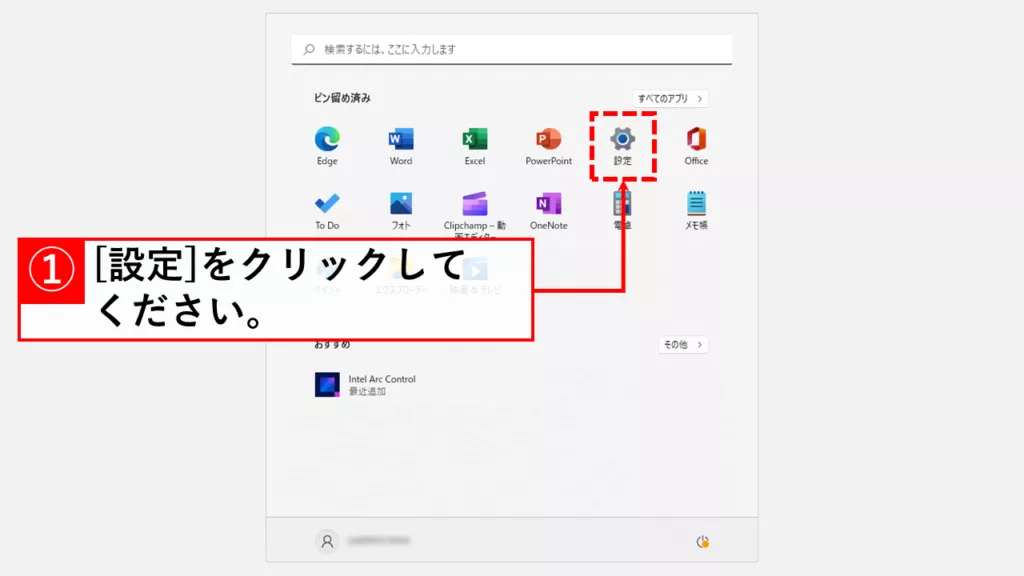
[設定]をクリックすると、「ホーム」と大きく書かれたWindowsの設定画面が開きます。
左側にある[システム]をクリックしてください。
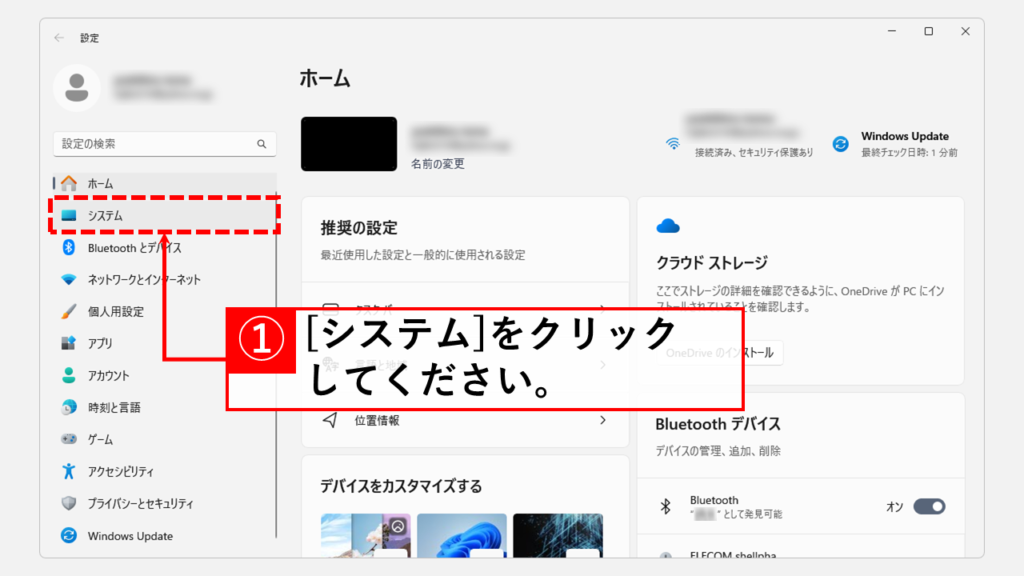
[システム]をクリックすると、「システム」と大きく書かれた画面に移動します。
その中の一番下にある[バージョン情報]をクリックしてください。
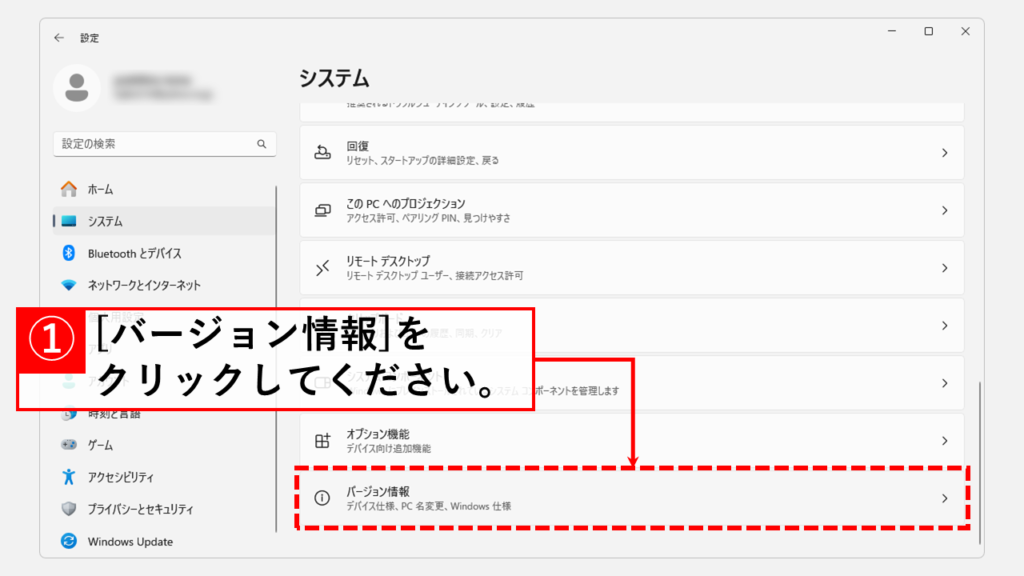
[バージョン情報]をクリックすると、「システム > バージョン情報」と大きく書かれた画面に移動します。
その中にある[プロダクトキーとライセンス認証]をクリックしてください。
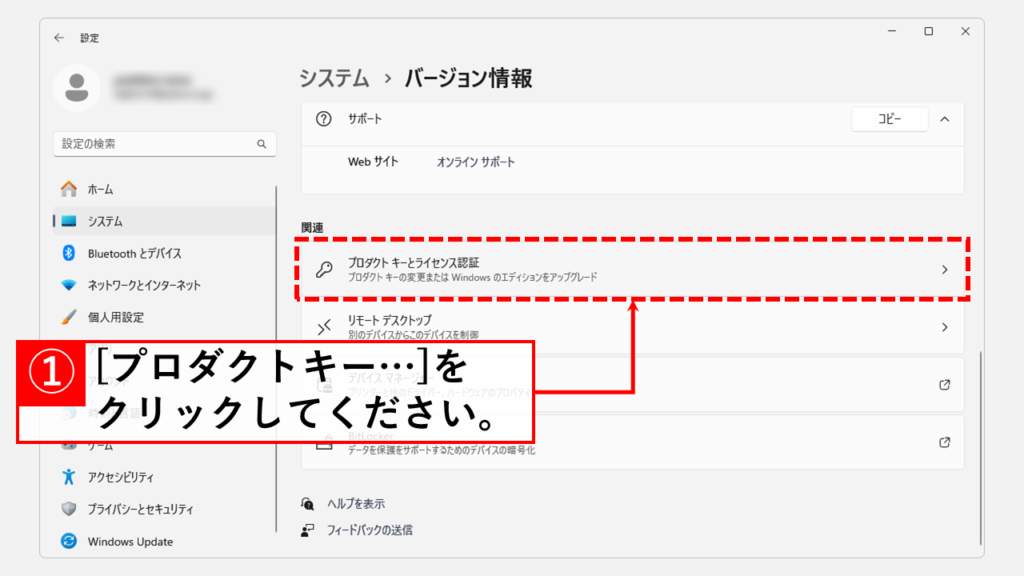
[プロダクトキーとライセンス認証]をクリックすると、「システム > ライセンス認証」と大きく書かれた画面に移動します。
その中にある[Windowsのエディションをアップグレード]をクリックしてください。
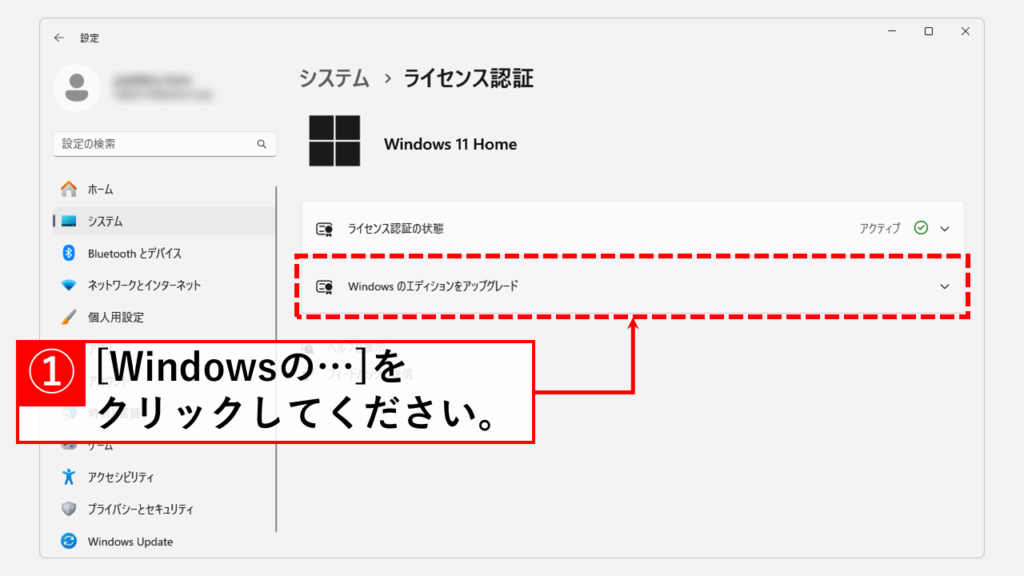
[Windowsのエディションをアップグレード]をクリックすると、下に向かってメニューが展開されます。
その中にある[Microsoft Storeを開く]をクリックしてください。
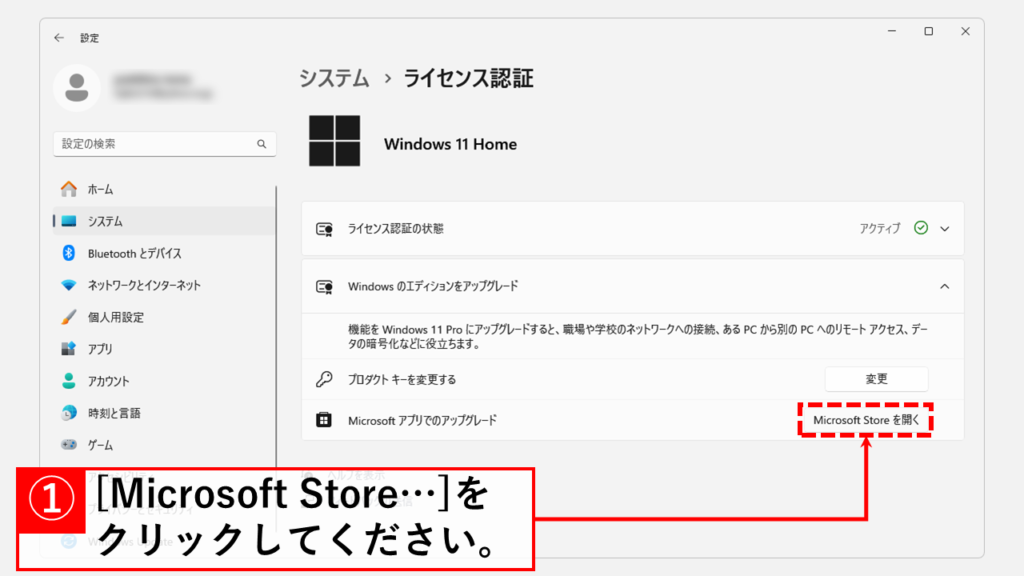
[Microsoft Storeを開く]をクリックすると、「Windows 10 /11 Pro にアップグレードする」と書かれたMicrosoft Storeが立ち上がります。
その中にある、[\13,824で入手]をクリックしてください。
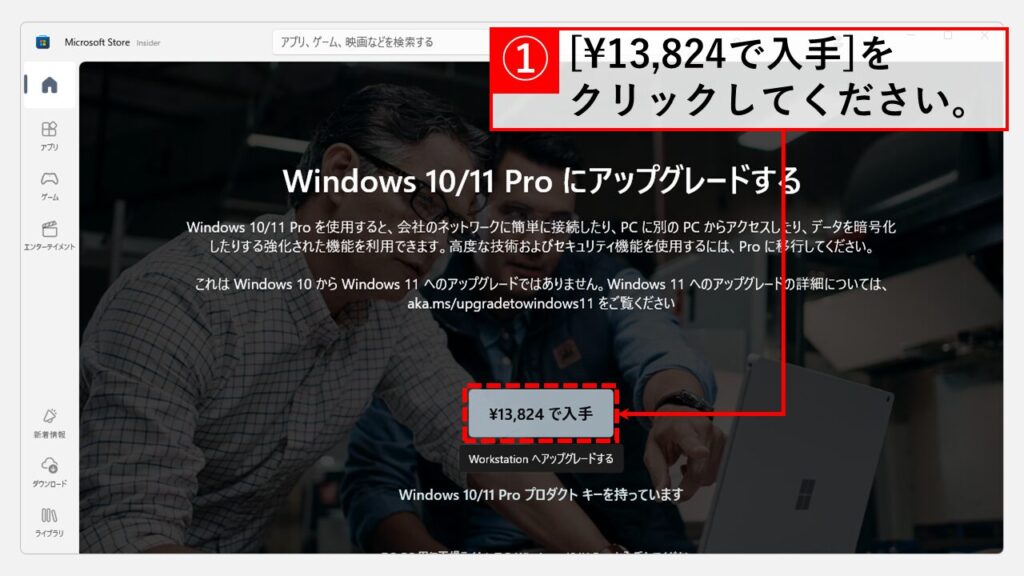
[\13,824で入手]をクリックすると、「開始するには、お支払い方法を追加してください。」と書かれた画面に移動します。
一番下にある[次へ]をクリックしてください。
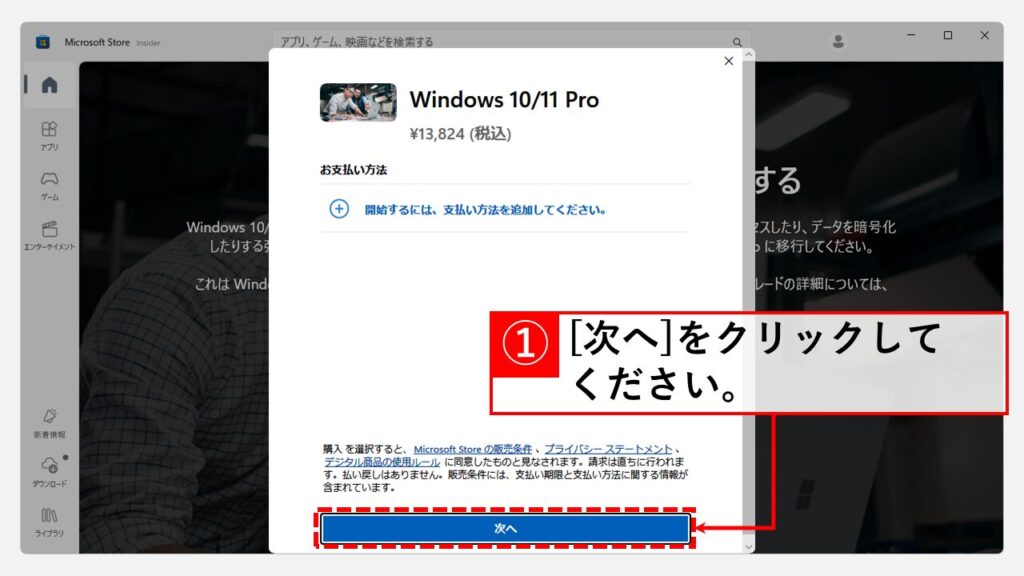
[次へ]をクリックすると、「支払い方法の選択」と大きく書かれた画面に移動します。
クレジットカード、デビットカード、PayPalから支払い方法を選択してください。
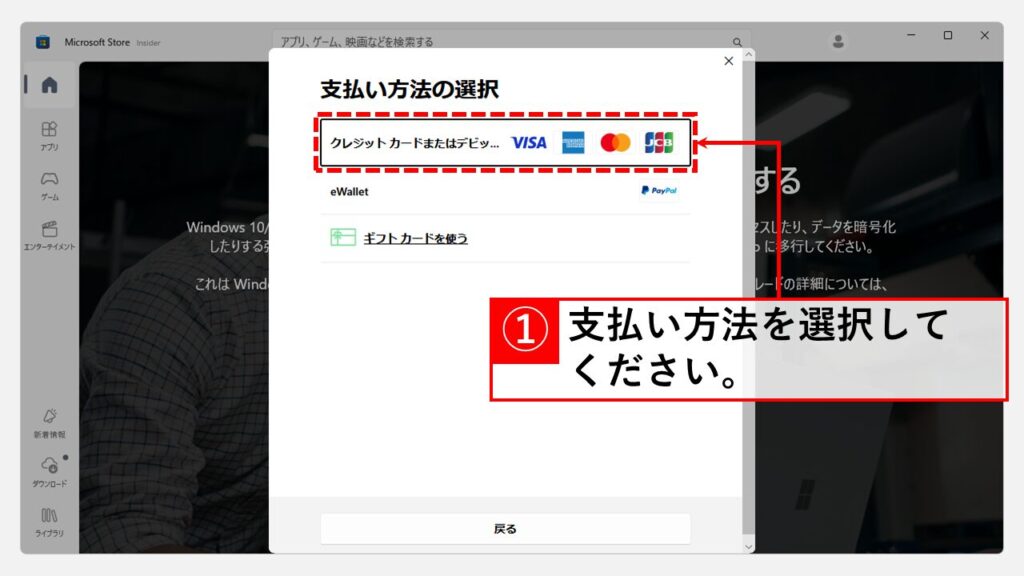
支払い方法を選択したら、次はクレジットカードの情報や住所、氏名などの情報を入力します。
入力が完了したら[保存]をクリックしてください。
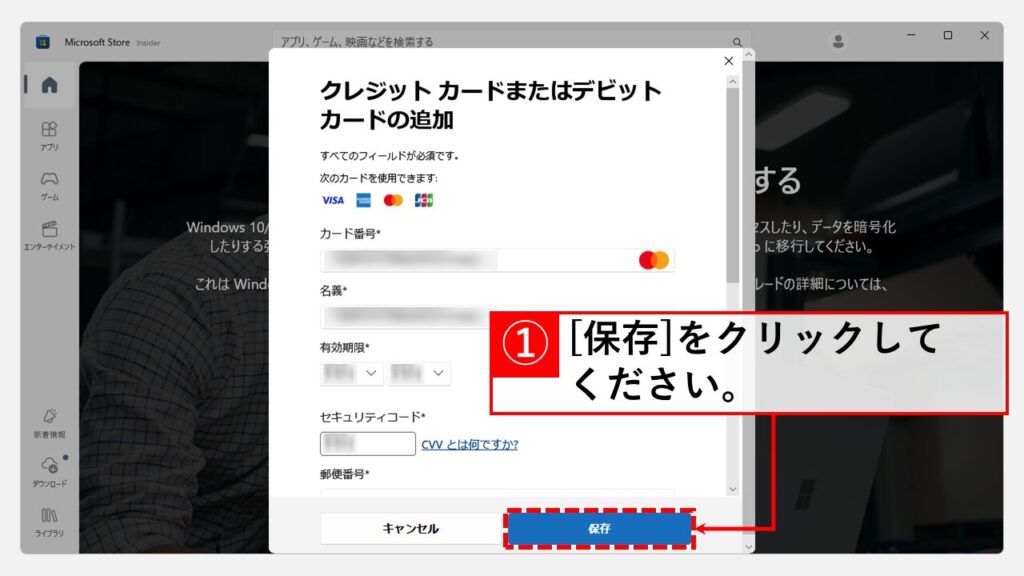
次に[購入]をクリックしてください。
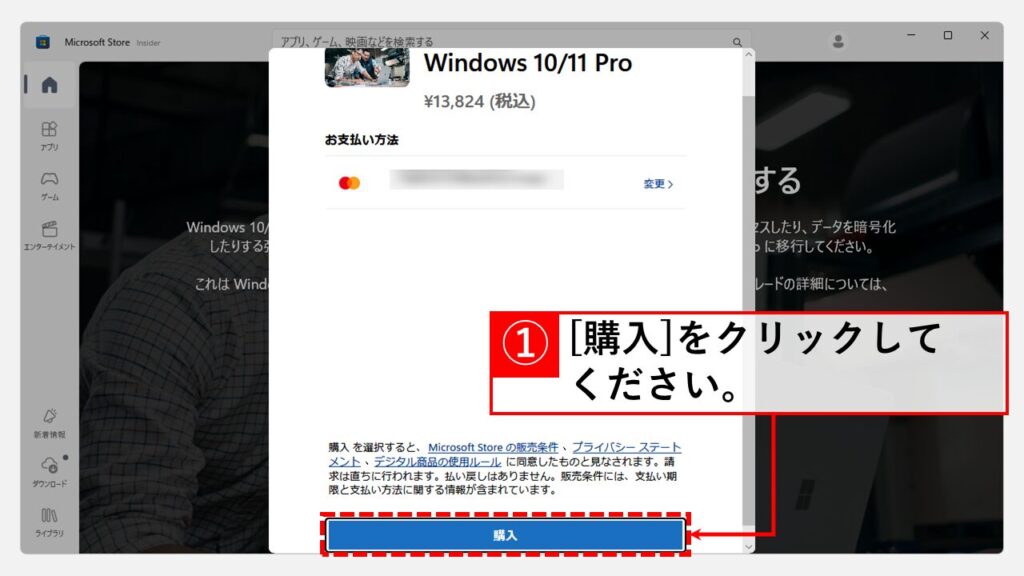
[購入]をクリックすると、インストールが可能な画面に移動します。
最後に[インストール]をクリックして、Windows11 Proをインストールしてください。
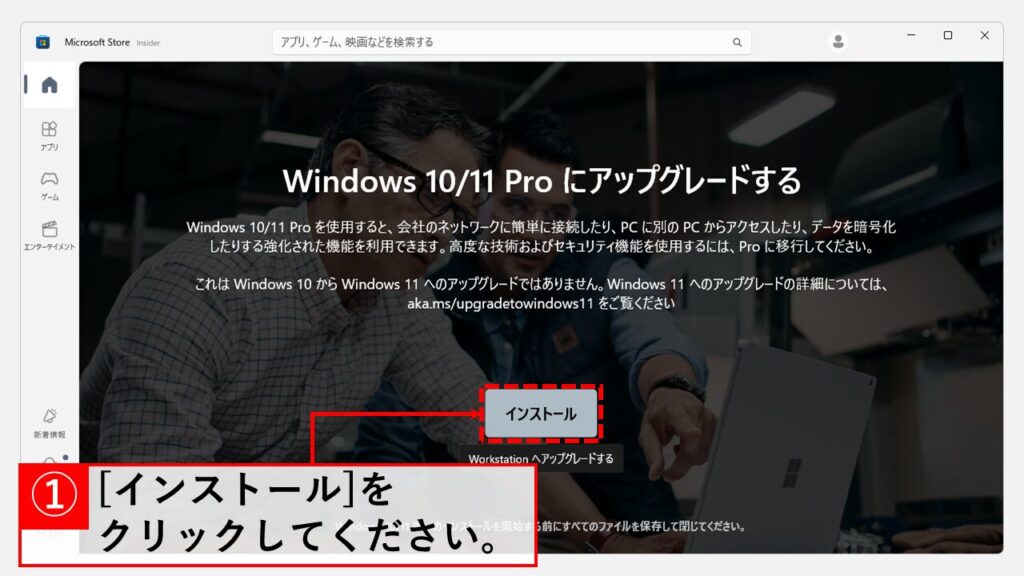
Windows 11 HomeからProにアップグレードする方法に関するよくある質問と答え
Windows 11 HomeからProにアップグレードする方法に関するよくある質問と答えをまとめました。
その他Windows11に関する記事
その他Windows11に関する記事はこちらです。ぜひご覧ください。
-

PCを起動した日時とシャットダウンした日時を確認する方法 Windows11
こんな人にオススメの記事です パソコンの起動/終了のログ(履歴)を確認したい人 パソコンを最後に起動した日時を確認したい人 イベントビューアーの便利な使い方を知... -



【Windows11】自分のPCスペックを確認する方法|CPU・メモリ・グラボ
「このアプリ、今のPCスペックで動くかな?」「PCスペックって、どこを見ればいいの?」――新しいアプリやゲームを導入するときに、性能が分からず困った経験はありませ... -



【Windows11】Windowsツールの開き方|実はスタートメニューにあります
Windows11にアップグレードしたら、「Windowsツール」がどこにあるか分からなくなった――。 この記事では、そんな悩みを解決するため、「Windowsツール」を簡単に見つけ... -



Windows11でIE(インターネットエクスプローラー)を起動する方法
こんな人にオススメの記事です IE(インターネットエクスプローラー)を使う必要がある人 Windows11でIE(インターネットエクスプローラー)を起動する方法を知りたい人... -



ディスクの空き容量をWindows標準機能でガッツリ増やす方法10選
この記事では、Windowsの標準機能のみを使ってディスクの空き容量をガッツリ増やす方法をご紹介します。 Windowsにとって非常に重要なCドライブがいっぱいになってしま... -



Windows11 24H2を今すぐダウンロードしてアップデートする方法
こんな人にオススメの記事です Windowsアップデートを待たずにWindows11 24H2をインストールしたい人 今すぐWindows11 24H2にアップデートしたい人 手動でWindows11 24H... -



【Windows11】デスクトップのアイコンが勝手に移動する原因と解決策をわかりやすく解説
Windows11でデスクトップのアイコンが勝手に移動してしまい、「せっかく整理したのにまたバラバラ…」と悩んでいませんか? 実は、このトラブルの多くは「アイコンの自動... -



【Windows11】スタートアップ設定でアプリを自動起動
こんな人にオススメの記事です 毎日同じソフト(アプリ)やエクセルファイルなどを立ち上げる必要がある人 PC起動時に必ず立ち上がってほしいアプリ(ソフト)がある人 ... -



Windows11で複数のファイルをまとめて印刷する方法
こんな人にオススメの記事です 複数種類のファイル(PDFやWordなど)をまとめて印刷したい人 一種類のファイルをまとめて印刷したい方 大量のファイルを一括で印刷した...
最後までご覧いただきありがとうございました。
このサイトは情シスマンが半径3m以内のITに関する情報を掲載してるサイトです。
Windows系を主として、ソフトや周辺機器の操作や設定について画像も用いながらわかりやすく解説しています。
解説している内容に誤りがあった場合や、補足が必要な場合、もっと知りたい場合はこちらのお問い合わせフォームからご連絡ください。
個人の方を限定にサポートさせていただきます。
実行環境
Windows11 Home 24H2
64 ビット オペレーティング システム
11th Gen Intel(R) Core(TM) i7-11375H @ 3.30GHz 3.30 GHz
16.0 GB RAM
Microsoft 365


コメント